
Mac’teki Notlar’da notlarınızı görüntüleme
Tüm Notlar hesaplarınızdaki notları her zaman görüntüleyebilirsiniz. Notlarınız, saptanmış olarak tarihe göre düzenlenir. Böylece belirli bir zaman aralığında yarattığınız veya düzenlediğiniz notları hızlıca görebilirsiniz.
Not: Bu kılavuzda açıklanan tüm Notlar özellikleri iCloud notları kullanılırken geçerlidir. Bazı özellikler, diğer sağlayıcıların hesapları ile kullanılamaz.
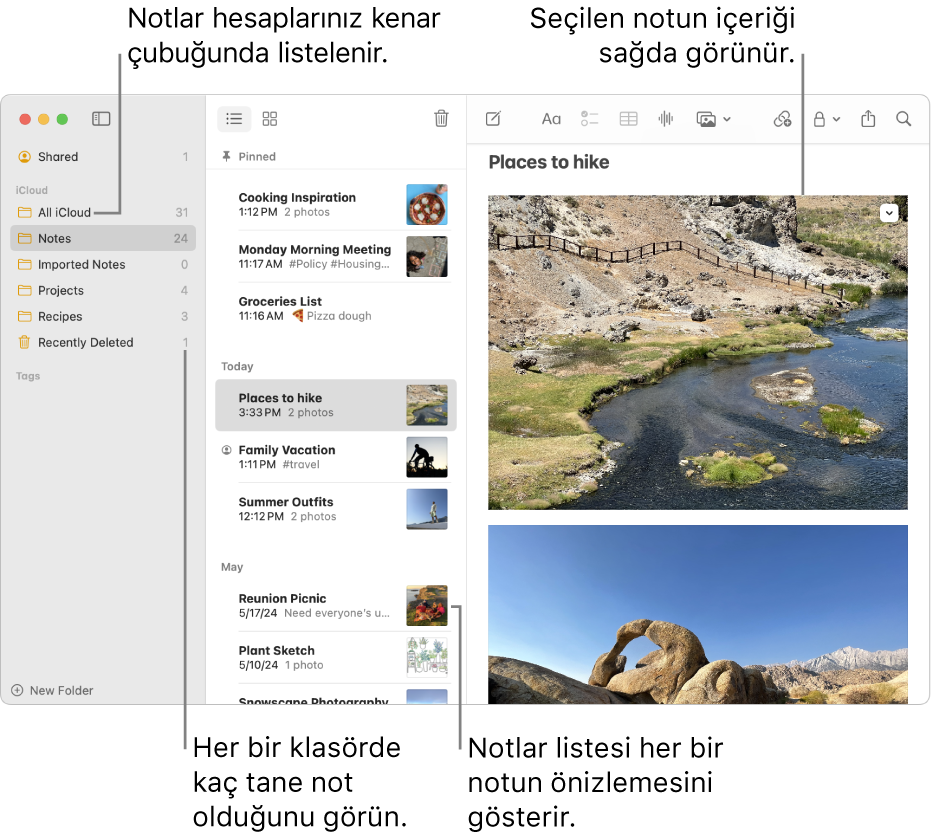
Siri: Şuna benzer bir şey söyleyin: “Dünden notlarımı oku.” Siri’yi nasıl kullanacağınızı öğrenin.
Notu açma
Mac’inizde Notlar uygulamasına
 gidin.
gidin.Kenar çubuğunda bir hesabın altında bulunan bir klasörü seçin.
Kenar çubuğunu görmüyorsanız: Görüntü > Klasörleri Göster’i seçin.
Hiçbir klasörü görmüyorsanız: Kenar çubuğunda,
 simgesi görünene kadar imleci hesap adının üzerine getirin, sonra düğmeyi tıklayın.
simgesi görünene kadar imleci hesap adının üzerine getirin, sonra düğmeyi tıklayın.
Seçilen klasördeki notlar klasör listesinin sağında görünür. Notların göründüğü sırayı değiştirmek için Tüm notlar için saptanmış bir sıralama seçme konusuna bakın.
İçeriğini görüntülemek için notlar listesinde bir notu tıklayın veya galeri görüntüsünde bir notu çift tıklayın.
Not: Notlar listesindeki notu çift tıklarsanız not kendi penceresinde açılır.
Bir not kilitliyse, kilitli notlar için parolayı girin. (Mac’inizdeki veya Magic Keyboard’unuzdaki Touch ID’yi de kullanabilirsiniz.)
Notlarınızı kilitleme konusuna bakın.
İpucu: Belirli bir notu hızlıca bulmak için notlarınızı arayabilirsiniz.
İçeriği gizlenen bölümleri görüntüleme
Mac’inizde Notlar uygulamasına
 gidin.
gidin.İçeriği gizlenebilir bölümleri olan bir notu açın.
Bölüm başlığının üzerine gelin, sonra bölümdeki içeriği görüntülemek için
 simgesini tıklayın.
simgesini tıklayın.Bölümün içeriğini gizlemek için
 simgesini tıklayın.
simgesini tıklayın.
Notlardaki metni büyütme veya küçültme
Mac’inizde Notlar uygulamasına
 gidin.
gidin.Aşağıdakilerden herhangi birini yapın:
Her nottaki metnin puntosunu değiştirme: Notlar > Ayarlar’ı seçin, sonra “Saptanmış metin puntosu” sürgüsünü sürükleyin.
Bir notu daha büyük veya küçük şekilde görüntüleme: Görüntü > Büyüt veya Görüntü > Küçült’ü seçin.
Notlar hakkındaki bilgileri görüntüleme
Mac’inizde Notlar uygulamasına
 gidin.
gidin. Aşağıdakilerden herhangi birini yapın:
Notun yaratıldığı ya da son düzenlendiği tarihi görüntüle: Notun en üstündeki tarihi tıklayın.
Farklı tarihleri görüntülemek için yükseltilmiş iCloud notları veya Mac’inizde saklanan notları kullanmalısınız.
Her bir klasördeki not sayısını görüntüleme: Kenar çubuğundaki klasörün sağına bakın. Kenar çubuğunu görmüyorsanız Görüntü > Klasörleri Göster’i seçin. Not sayısını görmüyorsanız, Görüntü > Not Sayısını Göster’i seçin.
Paylaşılan bir nottaki vurguları veya etkinliği görüntüleme: Paylaşılan not üzerinde ortak çalışma konusuna bakın.